當(dāng)前位置:首頁 > 幫助中心 > 神舟筆記本如何用u盤裝系統(tǒng) 神舟筆記本怎么用u盤裝系統(tǒng)
神舟筆記本如何用u盤裝系統(tǒng) 神舟筆記本怎么用u盤裝系統(tǒng)
神舟筆記本如何用u盤裝系統(tǒng)?在如今的科技時(shí)代,電腦已經(jīng)成為人們生活中不可或缺的工具之一。而神舟筆記本作為國(guó)內(nèi)知名的電腦品牌,備受消費(fèi)者的青睞。然而,隨著時(shí)間的推移,電腦系統(tǒng)的更新?lián)Q代也變得越來越頻繁。為了讓神舟筆記本能夠跟上時(shí)代的步伐,許多用戶選擇使用U盤來安裝最新的操作系統(tǒng)。那么,接下來我們將詳細(xì)介紹神舟筆記本怎么用u盤裝系統(tǒng)。

神舟筆記本如何用u盤裝系統(tǒng)
一、大白菜u盤制作
1、打開電腦接入u盤,搜索并下載正版大白菜U盤啟動(dòng)盤制作工具。
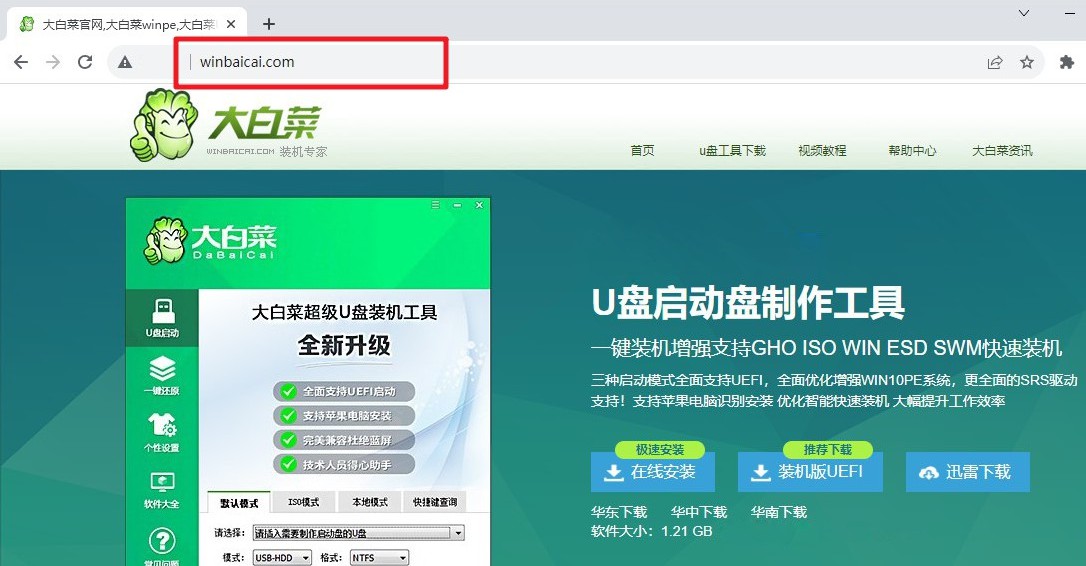
2、然后,如圖所示,默認(rèn)u盤啟動(dòng)盤的模式和格式,點(diǎn)擊進(jìn)行制作。
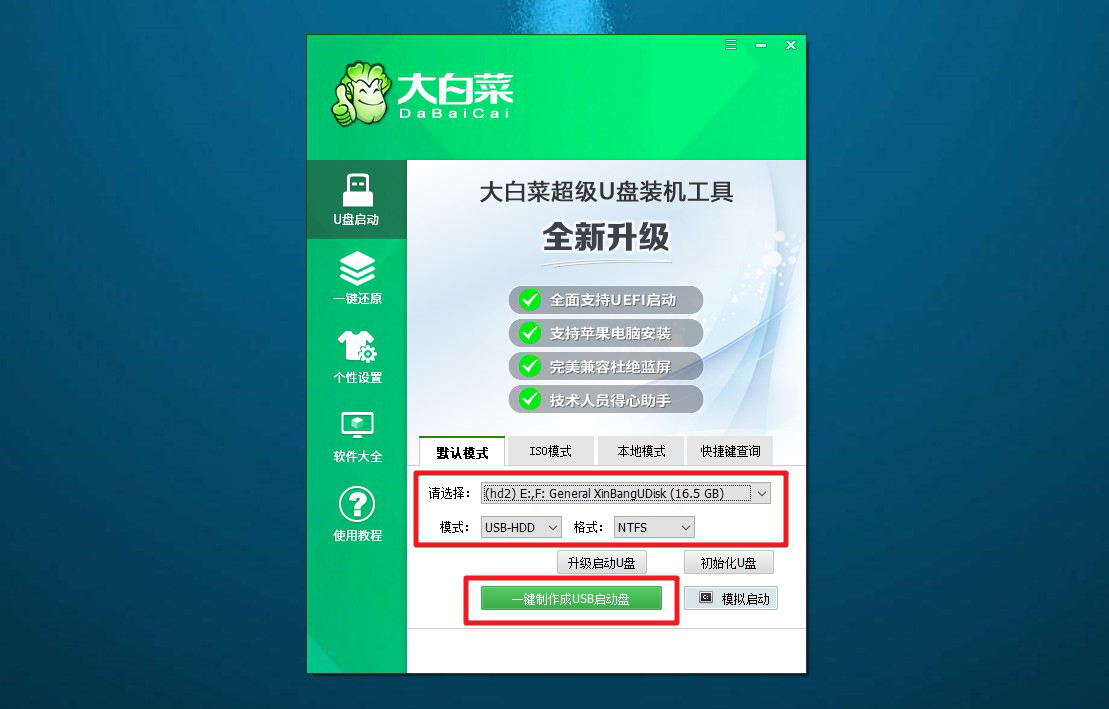
3、最后,下載保存好要用的系統(tǒng)鏡像,準(zhǔn)備設(shè)置u盤啟動(dòng)即可。
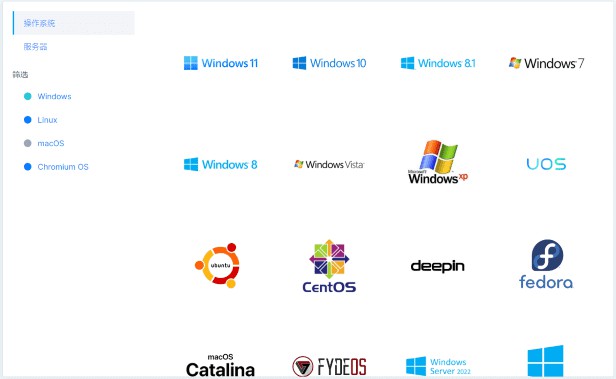
二、大白菜u盤啟動(dòng)
1、這里是常見電腦品牌對(duì)應(yīng)的u盤啟動(dòng)快捷鍵表格,先查詢,再進(jìn)行后續(xù)操作。
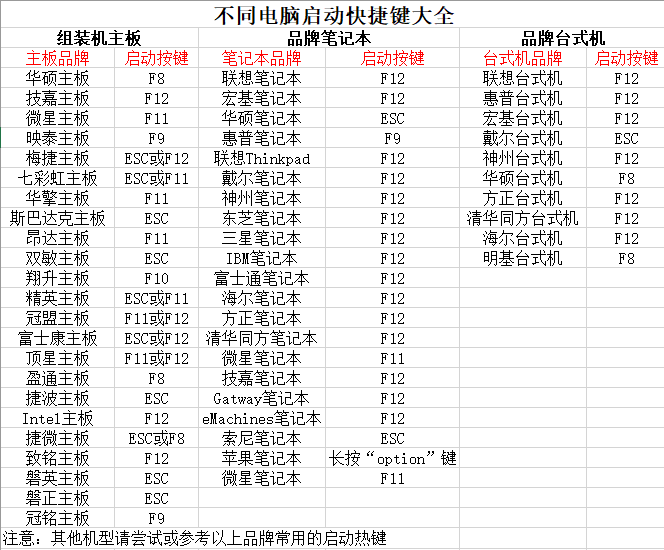
2、電腦接入U盤啟動(dòng)盤,通過按U盤啟動(dòng)快捷鍵,進(jìn)入優(yōu)先啟動(dòng)項(xiàng)設(shè)置界面后,選中U盤啟動(dòng)并回車進(jìn)入下一步。
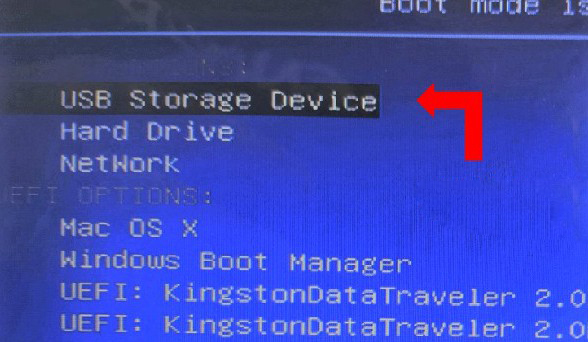
3、進(jìn)入大白菜主菜單后,選擇【1】選項(xiàng)之后,按回車即可進(jìn)入winpe桌面,使用重裝系統(tǒng)的工具了。
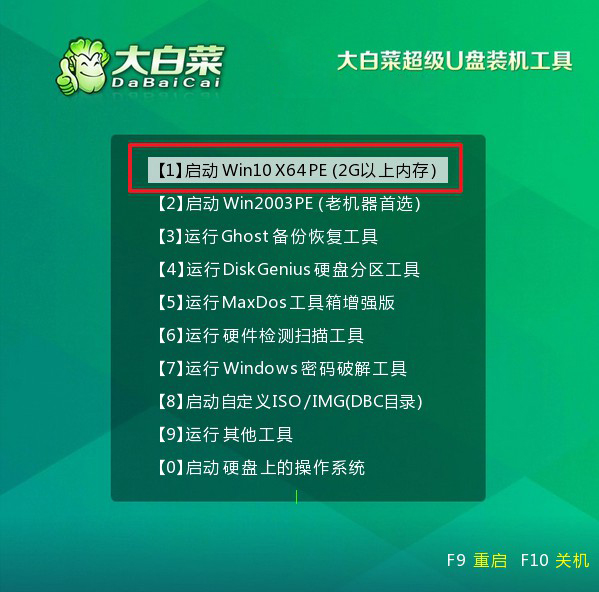
三、大白菜u盤裝win7
1、在大白菜winpe桌面中,打開裝機(jī)軟件,如圖所示設(shè)置,確認(rèn)選項(xiàng)正確無誤后,點(diǎn)擊“執(zhí)行”。
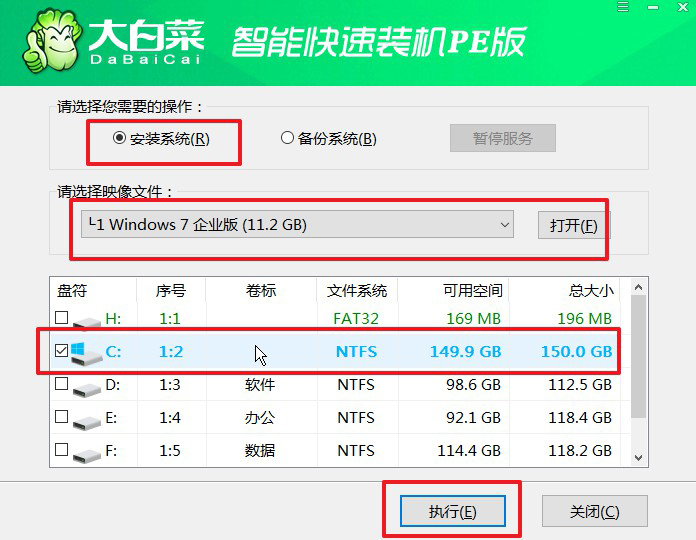
2、進(jìn)入大白菜還原界面時(shí),一般都不需要自己設(shè)置,直接點(diǎn)擊“是”,等待軟件自行操作即可。
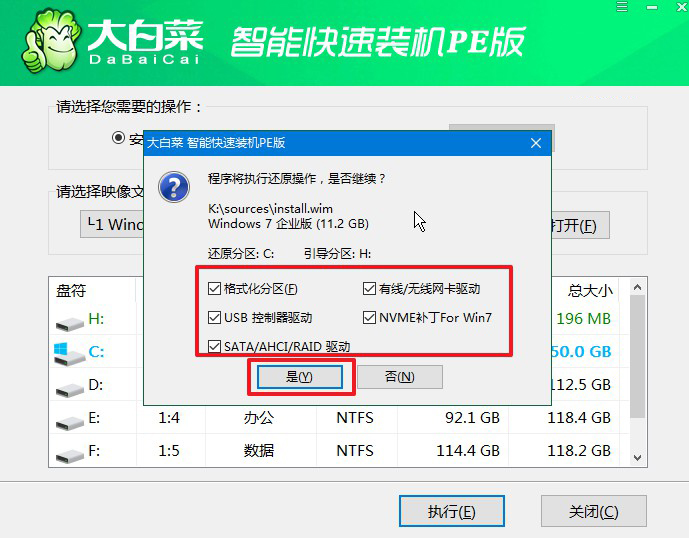
3、在大白菜彈出的新界面中,勾選“完成后重啟”選項(xiàng),等待后續(xù)操作。
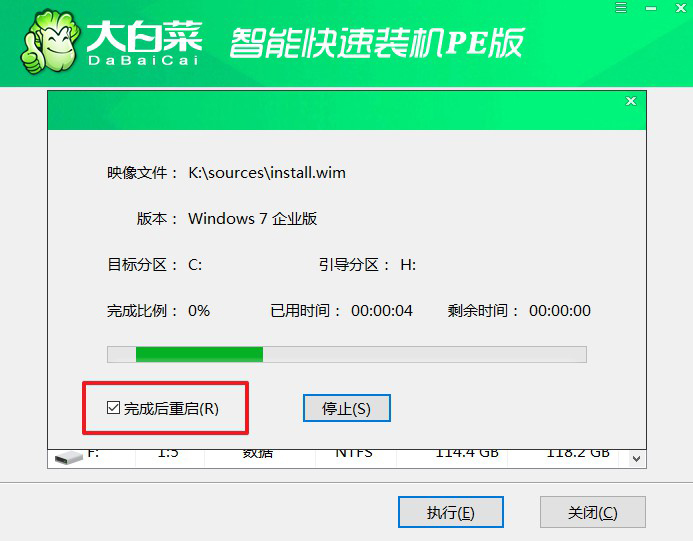
4、最后,等待大白菜自動(dòng)安裝Windows系統(tǒng)就可以了,我們不需要進(jìn)行其他的操作。

總之,神舟筆記本怎么用u盤裝系統(tǒng)是一種簡(jiǎn)便而高效的方法,可以讓神舟筆記本煥發(fā)新的生機(jī)。無論是為了更新系統(tǒng),還是為了解決電腦故障,這種方法都能夠幫助用戶快速恢復(fù)電腦的正常運(yùn)行。希望通過本文的介紹,能夠幫助到那些對(duì)于如何使用U盤來安裝系統(tǒng)6感到困惑的神舟筆記本用戶,讓他們能夠輕松地完成系統(tǒng)安裝,并享受到更好的電腦使用體驗(yàn)。

